Dienst über Aufgabensteuerung täglich neustarten – CMD Anleitung
von Redaktion CSLonz Am 09.04.2023 13:27:00
Wer kennt es nicht: Ein Dienst stoppt immer mal wieder. Man muss auf den PC gehen, die Dienste aufrufen und dann neustarten. Wir haben einen CMD-Befehl geschrieben, der Ihnen diese Arbeit abnimmt.
Dieser Befehl erstellt eine neue geplante Aufgabe mit dem Namen “Start DIENSTNAME”. Der Parameter “/tr” gibt den Befehl an, der ausgeführt wird, wenn die Aufgabe ausgeführt wird. In diesem Fall ist es “cmd /c net start DIENSTNAME”, was den Befehl “net start DIENSTNAME” als System ausführt. Der Parameter “/ru SYSTEM” gibt an, dass die Aufgabe als System ausgeführt werden soll. Der Parameter “/rl HIGHEST” gibt an, dass die Aufgabe mit höchsten Berechtigungen ausgeführt werden soll.
Sobald die geplante Aufgabe erstellt wurde, wird sie automatisch jeden Morgen um 8 Uhr den Dienst “AteraAgent” starten, unabhängig von der Benutzerausführung und mit höchsten Berechtigungen.
schtasks /create /tn "Start DIENSTNAME" /tr "cmd /c net start DIENSTNAME" /sc daily /st 08:00 /ru SYSTEM /rl HIGHEST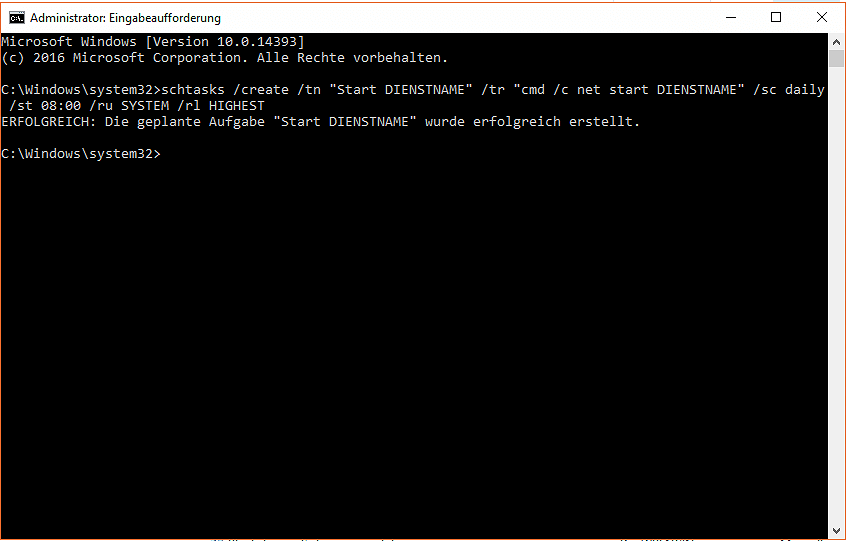
Wichtig: CMD als Administrator öffnen, dann klappt es mit der Erstellung der Aufgabe. Testen kann man das Ganze, in dem man die Aufgabenplanung von Microsoft öffnet (Windows + R, dann “Taskschd” eingeben) und die neu angelegte Aufgabe einmal ausführt.
Jetzt teilen
Jetzt teilen
- IT-Blog (64)
- Anleitung (36)
- Tutorial (32)
- It-security (25)
- Unternehmens-News (23)
- officesafety (20)
- updates (18)
- Akustik (9)
- DSGVO (9)
- Ransomware (9)
- how-to (9)
- patch (9)
- Ransomware-Hack (8)
- IT-Schulung (7)
- microsoft patch day (7)
- securitybreach (7)
- Installation (6)
- hack (5)
- kommunen (5)
- release (5)
- KRITIS (4)
- Suedwestfalen-IT (4)
- #cloud (3)
- EUHAEV (3)
- Hörakustik (3)
- homeoffice (3)
- EUHA2023 (2)
- Leistungen (2)
- windows11 (2)
- Drucker (1)
- EUHA2024 (1)
- EU_Richtlinie (1)
- Exchange 2016 (1)
- KI (1)
- NIS2 (1)
- Zahnarzt (1)
- Zahnarzt Zahnarztpraxis (1)
- batch (1)
- googlechrome (1)
- printer (1)
- November 2025 (1)
- Oktober 2025 (1)
- Juli 2025 (2)
- Juni 2025 (2)
- April 2025 (1)
- März 2025 (3)
- Februar 2025 (2)
- Januar 2025 (4)
- Dezember 2024 (1)
- November 2024 (2)
- Oktober 2024 (2)
- September 2024 (1)
- Juli 2024 (1)
- Juni 2024 (1)
- Mai 2024 (5)
- April 2024 (10)
- März 2024 (4)
- Februar 2024 (8)
- Januar 2024 (4)
- Dezember 2023 (7)
- November 2023 (6)
- Oktober 2023 (3)
- September 2023 (1)
- August 2023 (5)
- Juli 2023 (3)
- Juni 2023 (2)
- Mai 2023 (2)
- April 2023 (2)
- März 2023 (1)
- Februar 2023 (2)
- Januar 2023 (3)
- Dezember 2022 (1)
- Oktober 2022 (2)
- August 2022 (1)
- Juni 2022 (1)
- April 2022 (1)
- Januar 2022 (1)
- November 2021 (1)
- September 2021 (1)
- August 2021 (1)
- April 2021 (1)
- März 2021 (2)
- Januar 2021 (3)
- Dezember 2020 (4)
- November 2020 (1)
- Oktober 2020 (2)
- September 2020 (2)
- August 2020 (1)

Bisher keine Kommentare
Sag uns, was du denkst!